Menggunakan identitas terkelola untuk mengakses Azure Event Hubs dari pekerjaan Azure Stream Analytics
Azure Stream Analytics mendukung autentikasi Identitas Terkelola untuk input dan output Azure Event Hubs. Identitas terkelola menghilangkan batasan metode autentikasi berbasis pengguna, seperti kebutuhan untuk mengautentikasi ulang karena perubahan kata sandi atau kedaluwarsa token pengguna yang terjadi setiap 90 hari. Saat Anda menghapus kebutuhan untuk mengautentikasi secara manual, penerapan Analisis Aliran dapat sepenuhnya otomatis.
Identitas terkelola adalah aplikasi terkelola yang terdaftar di ID Microsoft Entra yang mewakili pekerjaan Azure Stream Analytics tertentu. Aplikasi terkelola digunakan untuk mengautentikasi ke sumber daya yang ditargetkan, termasuk hub peristiwa yang berada di belakang firewall atau jaringan virtual (VNet). Untuk informasi selengkapnya tentang cara melewati firewall, lihat Mengizinkan akses ke namespace Azure Event Hubs melalui titik akhir privat.
Artikel ini memperlihatkan kepada Anda cara mengaktifkan Identitas Terkelola untuk input atau output pusat aktivitas dari pekerjaan Azure Stream Analytics melalui portal Azure. Sebelum mengaktifkan Identitas Terkelola, Anda harus terlebih dahulu memiliki pekerjaan Azure Stream Analytics dan sumber daya Event Hubs.
Membuat identitas terkelola
Pertama, Anda membuat identitas terkelola untuk pekerjaan Azure Stream Analytics Anda.
Di portal Microsoft Azure, buka pekerjaan Azure Stream Analytics Anda.
Dari menu navigasi kiri, pilih Identitas Terkelola yang terletak di bawah Konfigurasikan. Lalu, centang kotak di samping Gunakan Identitas Terkelola yang ditetapkan sistem dan pilih Simpan.
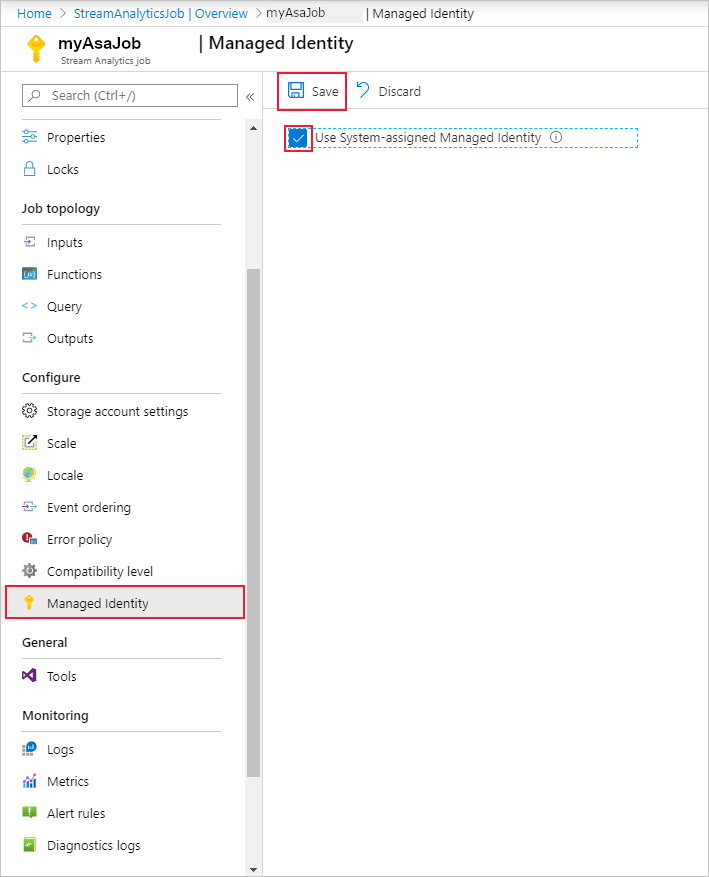
Perwakilan layanan untuk identitas pekerjaan Azure Stream Analytics dibuat di ID Microsoft Entra. Siklus hidup identitas yang baru dibuat dikelola oleh Azure. Saat pekerjaan Azure Stream Analytics dihapus, identitas terkait (yaitu, perwakilan layanan) secara otomatis dihapus oleh Microsoft Azure.
Saat Anda menyimpan konfigurasi, ID Objek (OID) perwakilan layanan tercantum sebagai ID Utama seperti yang ditunjukkan di bawah ini:
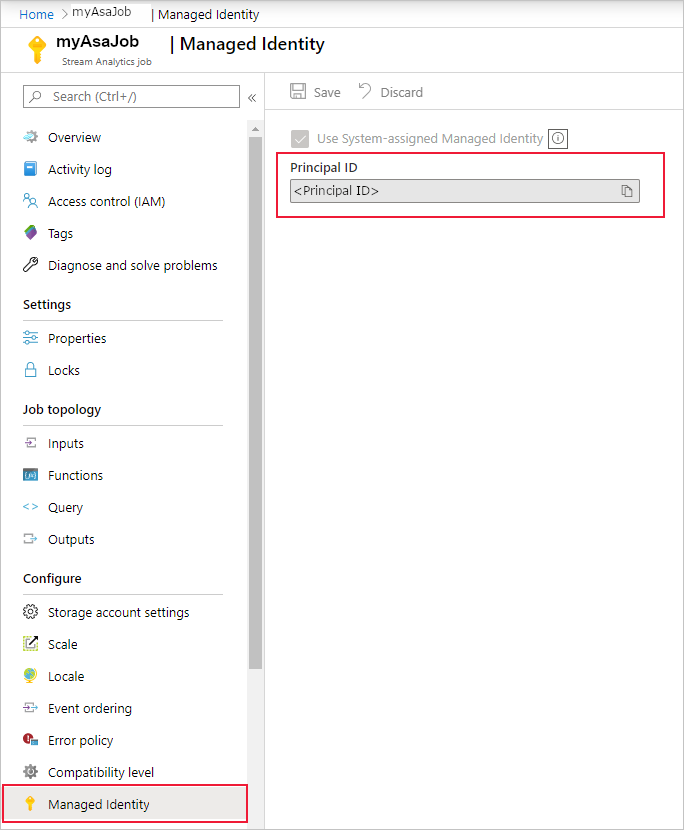
Perwakilan layanan memiliki nama yang sama dengan tugas Stream Analytics. Misalnya, jika nama pekerjaan Anda adalah
MyASAJob, nama perwakilan layanan jugaMyASAJob.
Memberikan izin pekerjaan Azure Stream Analytics untuk mengakses Azure Event Hubs
Agar pekerjaan Azure Stream Analytics mengakses pusat aktivitas Anda menggunakan identitas terkelola, perwakilan layanan yang Anda buat harus memiliki izin khusus ke hub peristiwa.
Pilih Kontrol akses (IAM).
Pilih Tambahkan>Tambahkan penetapan peran untuk membuka halaman Tambahkan penetapan peran.
Tetapkan peran berikut. Untuk langkah-langkah mendetail, lihat Menetapkan peran Azure menggunakan portal Azure.
Catatan
Saat memberikan akses ke sumber daya apa pun, Anda harus memberikan akses yang paling tidak diperlukan. Bergantung pada apakah Anda mengonfigurasi Azure Event Hubs sebagai input atau output, Anda mungkin tidak perlu menetapkan peran Pemilik Data Azure Event Hubs yang akan memberikan lebih dari akses yang diperlukan ke sumber daya Eventhub Anda. Untuk informasi selengkapnya, lihat Mengautentikasi aplikasi dengan ID Microsoft Entra untuk mengakses sumber daya Azure Event Hubs
| Pengaturan | Nilai |
|---|---|
| Peran | Pemilik Data Azure Event Hubs |
| Tetapkan akses ke | Pengguna, grup, atau perwakilan layanan |
| Anggota | <Nama pekerjaan Stream Analytics Anda> |
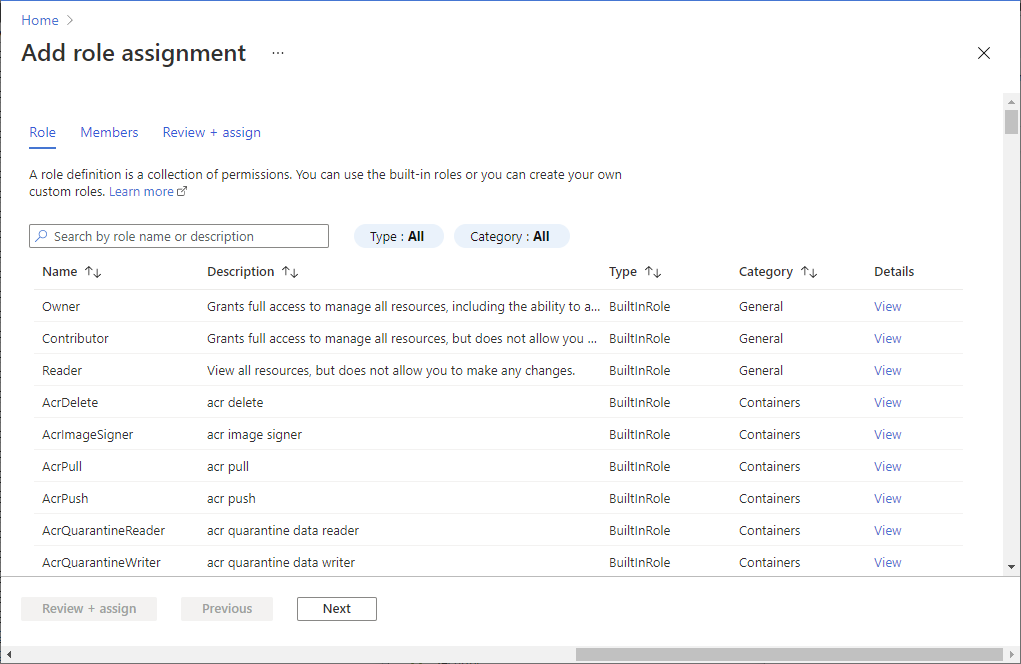
Anda juga dapat memberikan peran ini di tingkat Namespace Layanan Pusat Aktivitas, yang secara alami akan menyebarluaskan izin ke semua hub peristiwa yang dibuat di bawahnya. Artinya, semua hub peristiwa di bawah Namespace dapat digunakan sebagai sumber daya autentikasi identitas terkelola dalam pekerjaan Azure Stream Analytics Anda.
Catatan
Karena replikasi global atau latensi penembolokan, dapat terjadi keterlambatan ketika izin dicabut atau diberikan. Perubahan harus terlihat dalam waktu 8 menit.
Membuat input atau output Azure Event Hubs
Setelah identitas terkelola dikonfigurasi, Anda siap untuk menambahkan sumber daya pusat aktivitas sebagai input atau output ke pekerjaan Azure Stream Analytics Anda.
Menambahkan Azure Event Hubs sebagai input
Buka tugas Stream Analytics Anda dan arahkan ke halaman Input di bawah Topologi Pekerjaan.
Pilih Tambahkan Input Stream > Event Hub. Di jendela properti input, cari dan pilih hub peristiwa Anda dan pilih Identitas Terkelola dari menu drop-down Mode autentikasi.
Isi properti lainnya dan pilih Simpan.
Menambahkan Azure Event Hubs sebagai output
Buka tugas Stream Analytics Anda dan arahkan ke halaman Output di bawah Topologi Pekerjaan.
Pilih Tambahkan > Event Hub. Di jendela properti output, cari dan pilih hub peristiwa Anda dan pilih Identitas Terkelola dari menu drop-down Mode autentikasi.
Isi properti lainnya dan pilih Simpan.